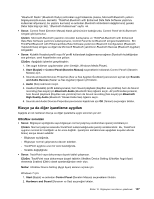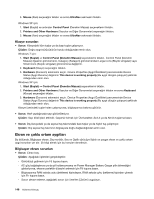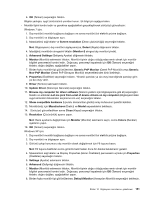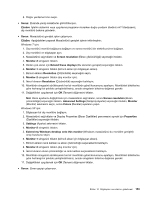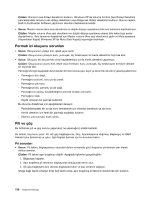Lenovo ThinkPad Edge E420 (Turkish) User Guide - Page 170
Update Driver
 |
View all Lenovo ThinkPad Edge E420 manuals
Add to My Manuals
Save this manual to your list of manuals |
Page 170 highlights
9. Properties (Özellikler) seçeneğini tıklatın. 10. Driver (Sürücü) sekmesini tıklatın. 11. Update Driver (Sürücüyü Güncelle) seçeneğini tıklatın. Hardware Update Wizard (Donanım Güncelleme Sihirbazı) görünür. 12. No, not this time (Hayır, bu kez değil) seçeneğini ve ardından Next (İleri) seçeneğini tıklatın. 13. Install from a list or a specific location (Advanced) (Bir liste ya da belirli bir konumdan kur (Gelişmiş)) seçeneğini belirleyin ve ardından Next (İleri) seçeneğini tıklatın. 14. Don't search. I will choose the driver to install (Arama. Yüklenecek sürücüyü ben seçeceğim) seçeneğini tıklatın ve ardından Next (İleri) seçeneğini tıklatın. 15. Show compatible hardware (Uyumlu donanımları göster) onay kutusunun işaretini kaldırın. 16. Monitörünüz için Manufacturers (Üreticiler) ve Models (Modeller) seçeneklerini belirleyin. 17. Sürücüyü güncelledikten sonra Properties (Özellikler) penceresini kapatmak için OK (Tamam) seçeneğini tıklatın. 18. Dispay Properties (Ekran Özellikleri) penceresinde Colors (Renkler) ve Screen area (Ekran alanı) ayarlarını yapın. 19. OK (Tamam) seçeneğini tıklatın. • Sorun: Ekrandaki görüntü okunamıyor ya da bozuk. Çözüm: Monitör bilgilerinin doğruluğunu denetleyin. (Dış monitörde daha yüksek bir çözünürlük ayarlamak için bkz. "Çözüm".) Uygun monitör tipinin seçildiğinden emin olun. (Dış monitörde daha yüksek bir çözünürlük ayarlamak için bkz. "Çözüm".) Aşağıdakileri yaparak uygun bir yenileme hızının seçildiğinden emin olun: Windows 7 için: 1. Dış monitörü monitör bağlacına bağlayın ve sonra monitörü bir elektrik prizine bağlayın. 2. Dış monitörü ve bilgisayarı açın. 3. Masaüstünü sağ tıklatın ve Screen resolution (Ekran çözünürlüğü) seçeneğini tıklatın. Not: Bilgisayarınız dış monitörü algılayamazsa, Detect (Algıla) düğmesini tıklatın. 4. İstediğiniz monitörün simgesini tıklatın (Monitor-2 simgesi dış monitor içindir). 5. Advanced Settings (Gelişmiş Ayarlar) düğmesini tıklatın. 6. Monitor (Monitör) sekmesini tıklatın. 7. Doğru ekran yenileme hızını seçin. Windows XP için: 1. Dış monitörü monitör bağlacına bağlayın ve sonra monitörü bir elektrik prizine bağlayın. 2. Dış monitörü ve bilgisayarı açın. 3. Görüntü çıkışı konumunu dış monitör olarak değiştirmek için F6 tuşuna basın. Not: F6 tuşuna bastıktan sonra görüntü belirmeden önce bir dakika beklemeniz gerekir. 4. Masaüstünü sağ tıklatın ve Display Properties (Ekran Özellikleri) penceresini açmak için Properties (Özellikler) seçeneğini tıklatın. 5. Settings (Ayarlar) sekmesini tıklatın. 6. Advanced (Gelişmiş) düğmesini tıklatın. 7. Monitor (Monitör) sekmesini tıklatın. 152 Kullanma Kılavuzu